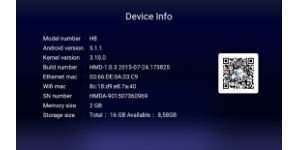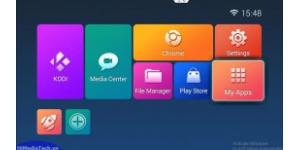Chia sẻ bản Firmware 3.0.1 mới nhất cho HIMEDIA Q1, Q3, Q5, Q8, Q10 quadcore và bản 1.0.6 cho HIMEDIA H8 Octa Core ngày 20/09/2015.
Những thay đổi:
Thay đổi về giao diện, các sản phẩm HIMEDIA Seri Q cũng có giao diện giống với HIMEDIA H8 octa core
Thay đổi giao diện trình chơi phim Offline - Media Center
Đối với firmware HIMEDIA H8 Octa Core - bổ sung thêm tiện ích Airplay, DLNA, Fix giao diện Media Center.
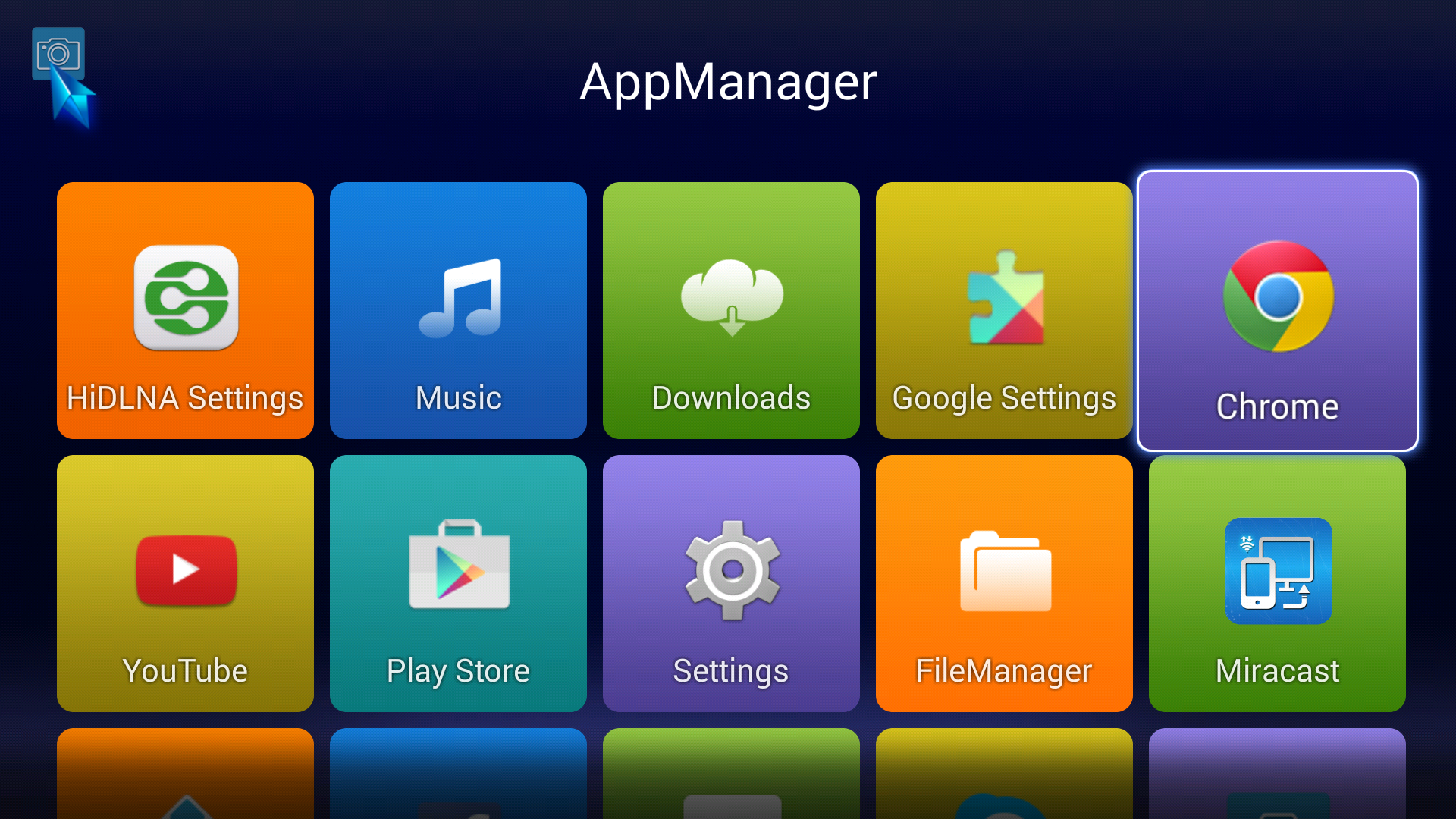
Giao diện bên trong Ứng Dụng
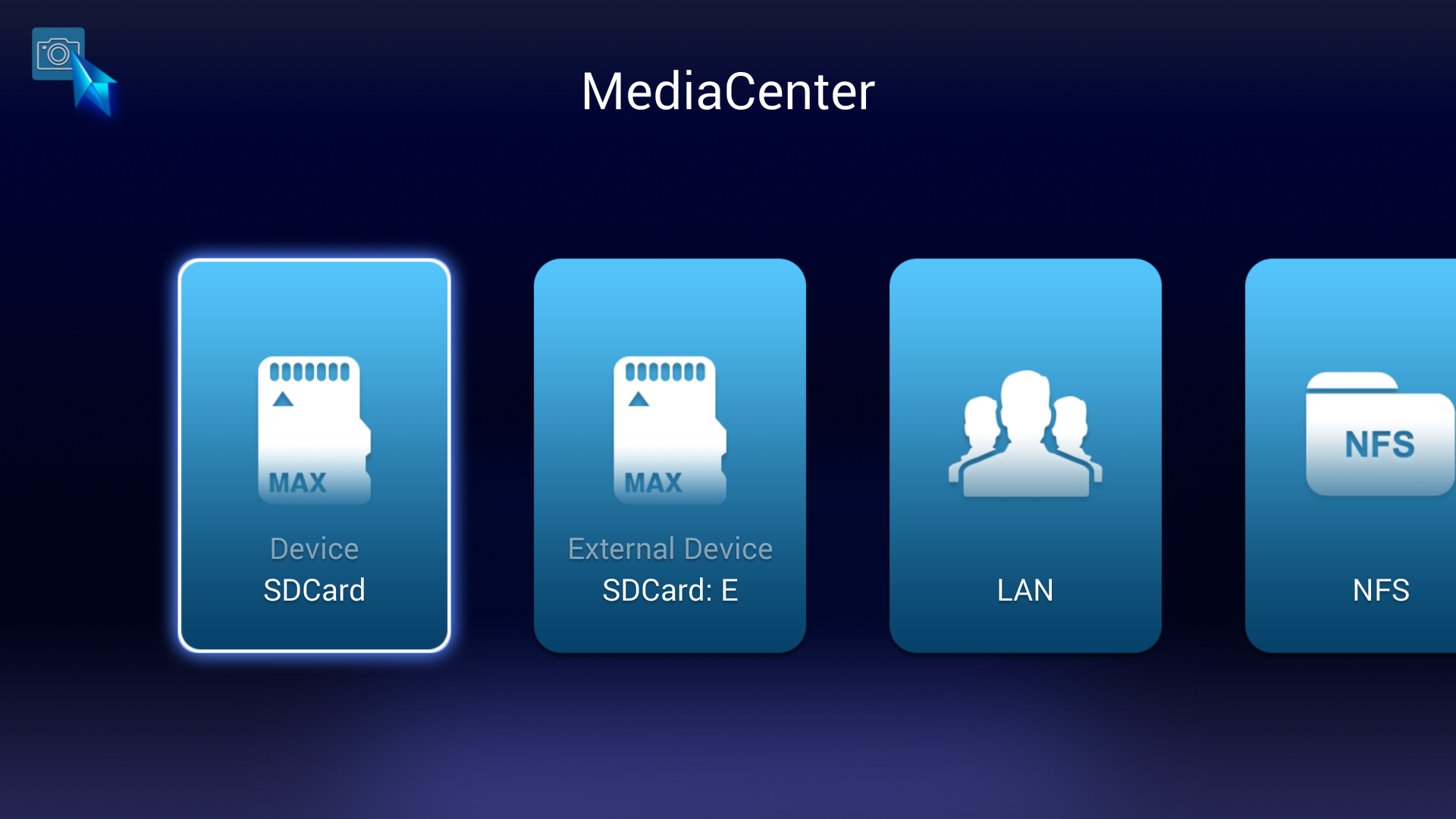
Giao diện Media Center Mới - Chơi MEDIA OFFLINE
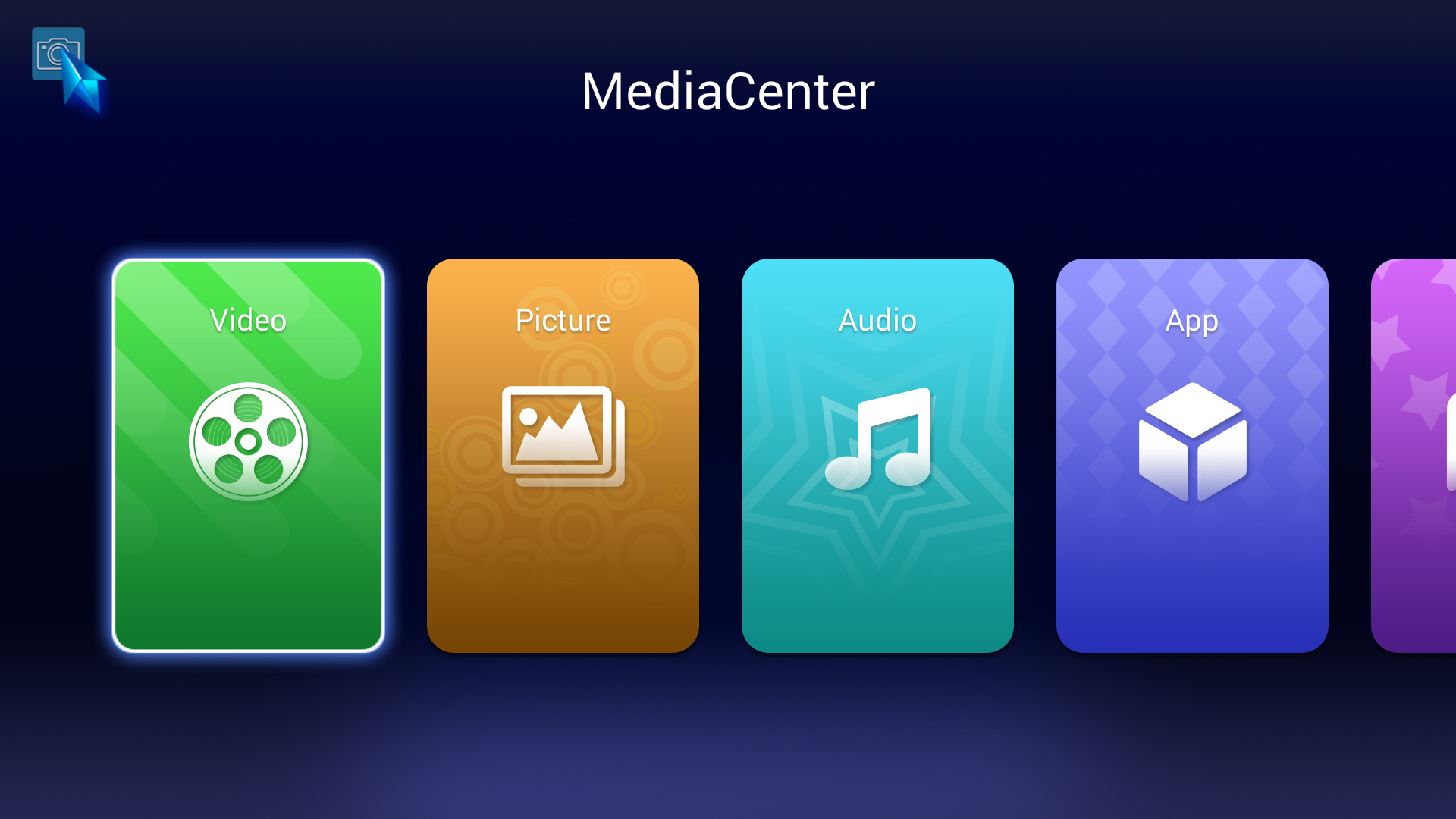
Hướng Dẫn Nâng Cấp Firmware cho HIMEDIA Q1 IV, Q3 IV, M3 , Q5 IV, Q8 IV, Q10 IV, H8 Octa Core như sau:
Bước 1: Tải firmware của box HIMEDIA bạn đang dùng.
Lưu ý, nên tải từ máy tính, copy vào USB, đổi file thành tên là update.zip. Và không được update nhầm firmware dẫn tới brick máy. Chính vì lý do này nên các bạn sử dụng HIMEDIA nên tìm hiểu nguồn chia sẻ firmware HIMEDIA tin cậy, an toàn.
HIMEDIA Q1 quadcore bản 3.0.1: http://www.mediafire.com/download/w322hhuf8em7rli/update.zip HIMEDIA Q3 quadcore bản 3.0.1:: http://www.mediafire.com/download/571tx93jtv147wb/update.zip HIMEDIA Q5 quadcore bản 3.0.1:: http://www.mediafire.com/download/cabyvc67m7qpq8a/update.zip HIMEDIA Q8 quadcore bản 3.0.1:: http://www.mediafire.com/download/9b8cuuuhgnp159u/update.zip HIMEDIA Q10 quadcore bản 3.0.1:: http://www.mediafire.com/download/nfl8il519sbc98c/update.zip HIMEDIA M3 quadcore bản 3.0.1:: http://www.mediafire.com/download/6pthq9if6x4380d/update.zip HIMEDIA H8 Octa core bản 1.0.6:: http://www.mediafire.com/download/dhpb19d7w0yw6ku/update.zip
Bước 2: Cắm USB vào cổng USB của HIMEDIA Box
Bước 3: Thực Hiệ Update Firmware Mới
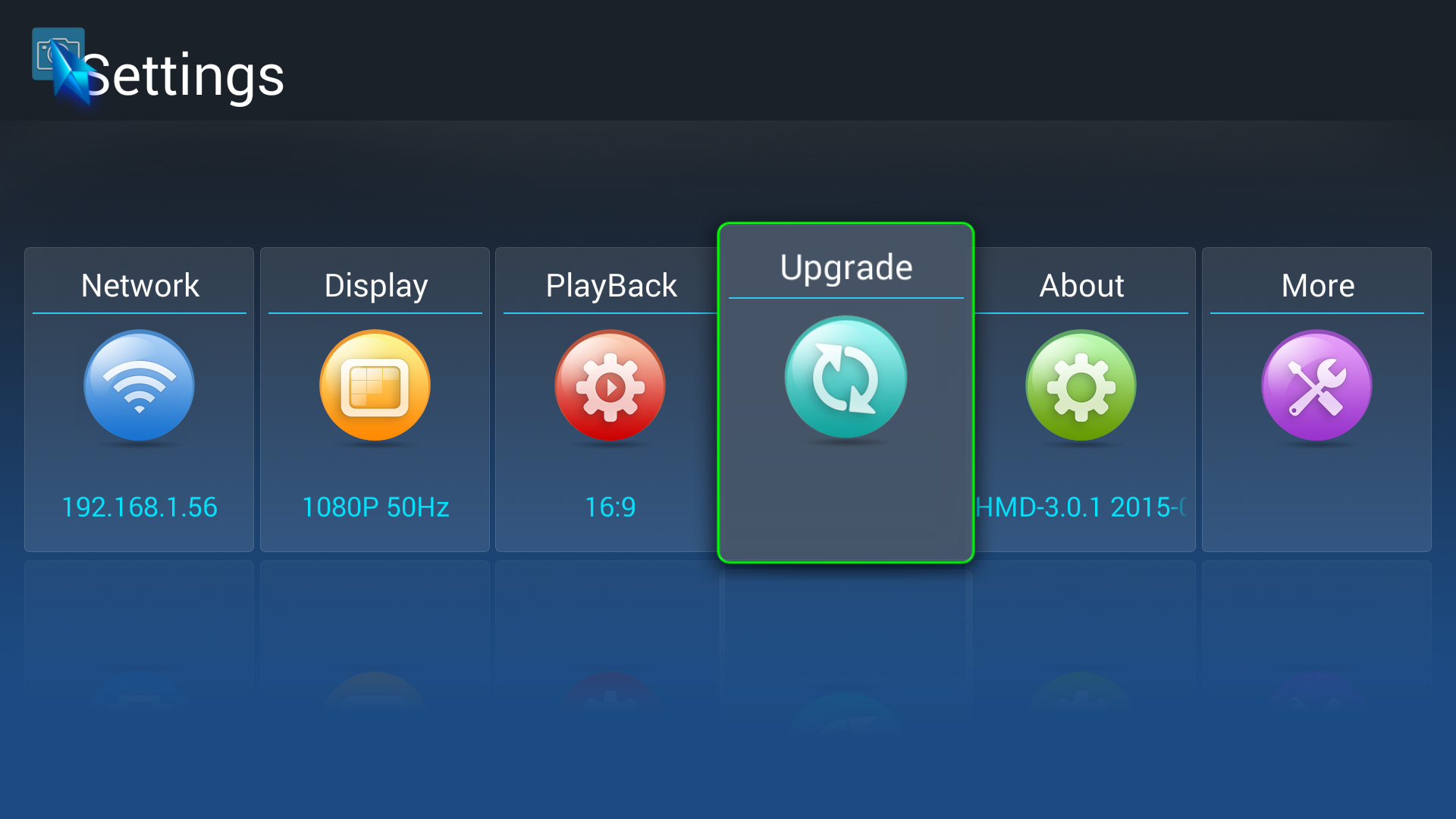
Vào phần SettingMbox, vào tiếp mục Upgrade như trên hình
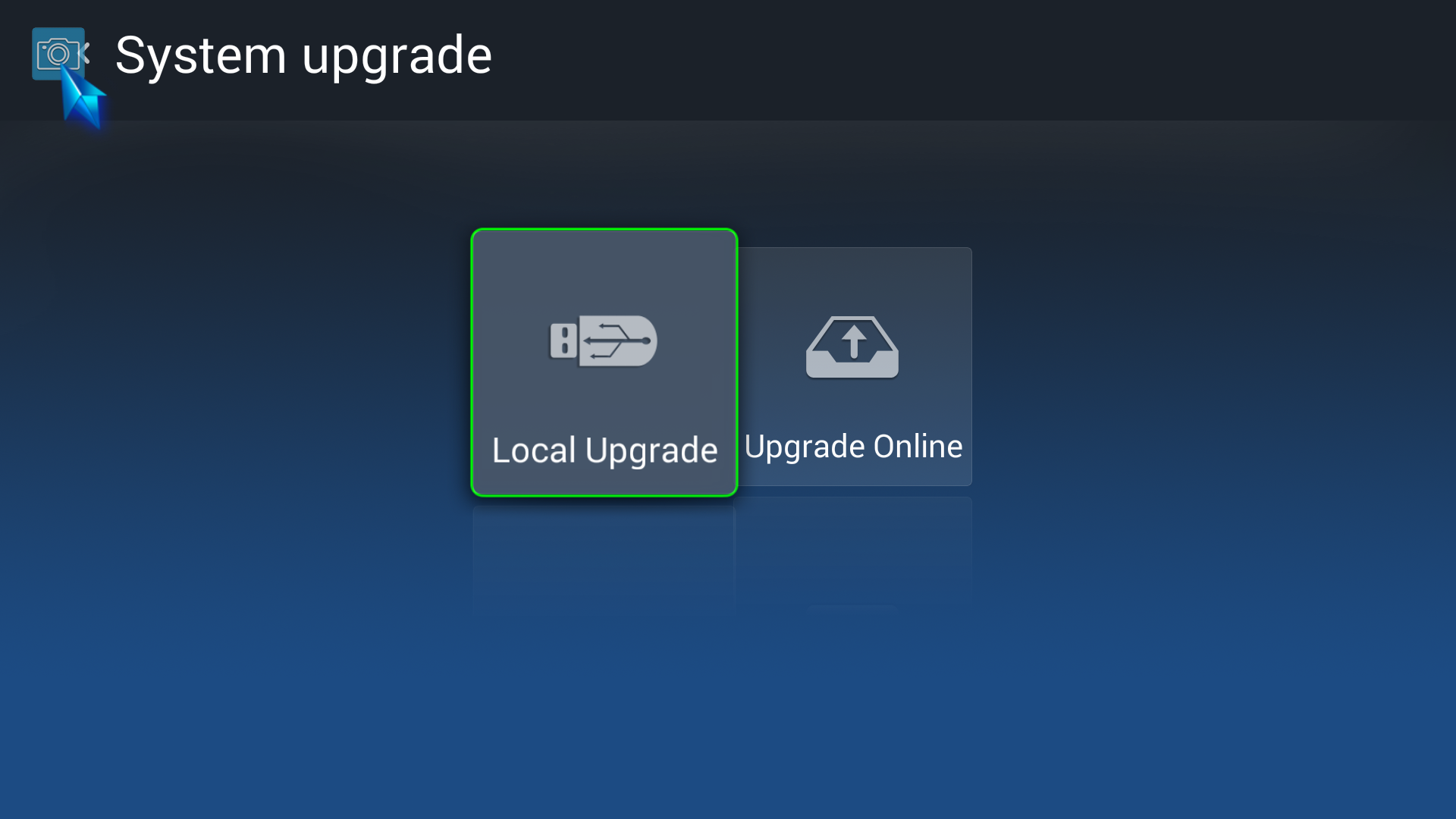
Tiếp tục chọn Local Upgrade, nếu FIrmware được đặt tại USB cắm ngoài thì sẽ chọn ổ: D
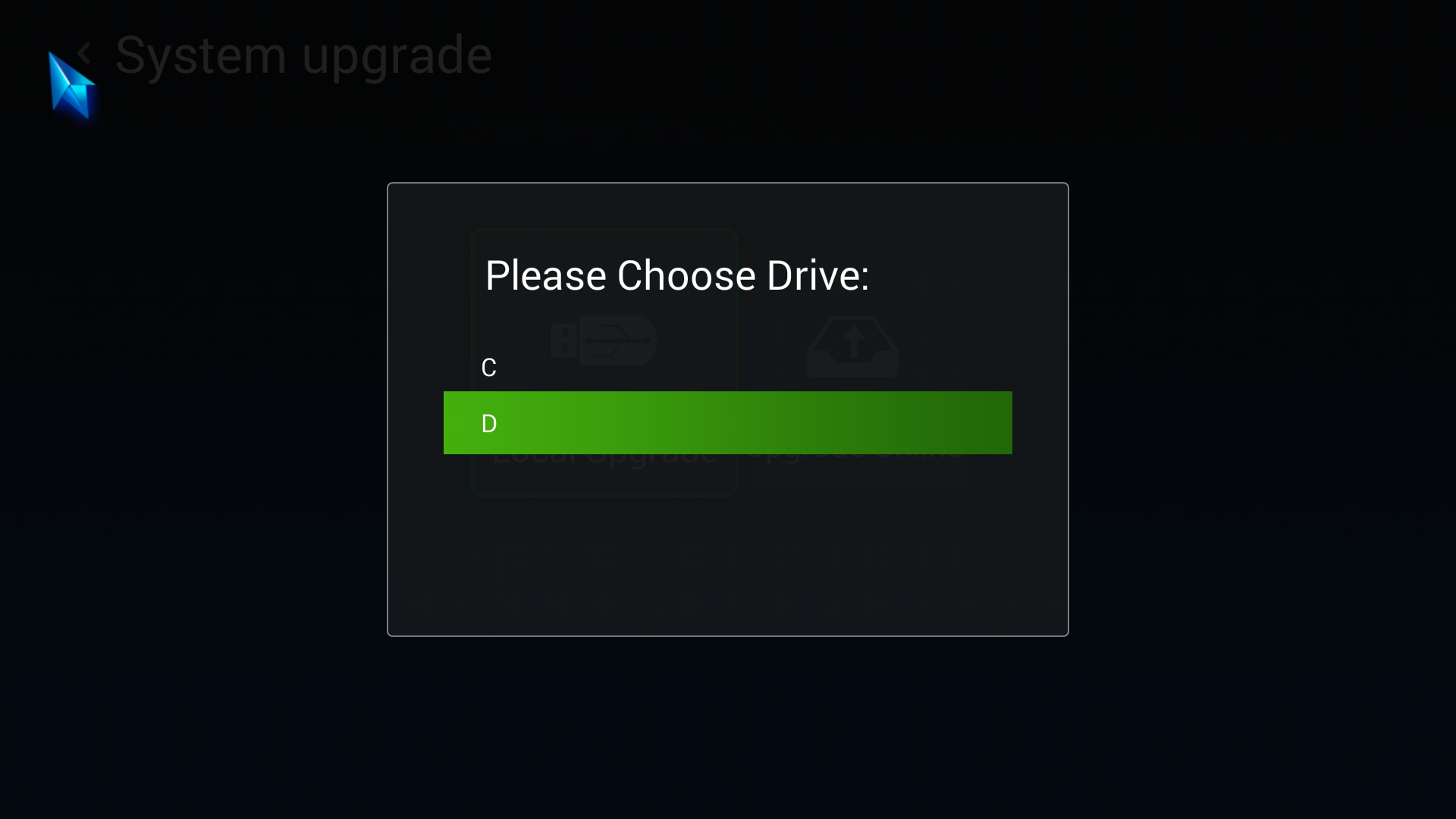
Sau đó BOX sẽ tự động tiến hành upgrade firmware mới.
Chúc các bạn thực hiện thành công!